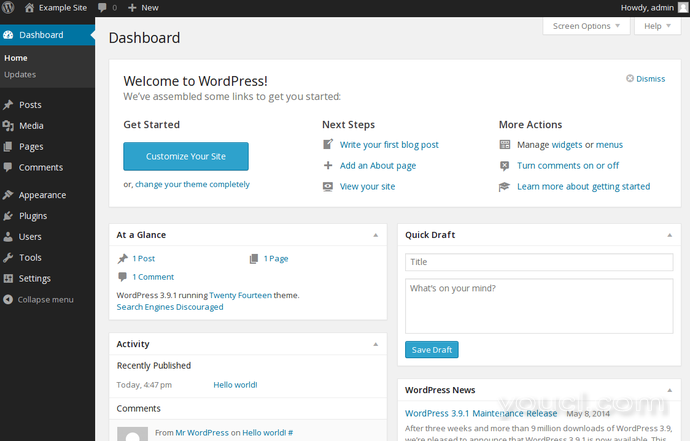介绍
WordPress是世界上最受欢迎的CMS(内容管理系统)。它允许您轻松地获取您的网站或博客并运行。安装后,您可以在一个简单的Web界面管理几乎一切。 在本指南中,我们将讨论如何在Ubuntu 14.04服务器上安装WordPress。 Web服务器组件,我们将使用
nginx,已经看到广泛采用,由于其表现能力的强大和高效的Web服务器。
先决条件
在开始本指南之前,您需要执行几个步骤。 首先,您将需要一个具有sudo权限的非root用户。您可以通过1-4步中运行
的Ubuntu 14.04服务器初始设置向导来创建此帐户。 您还需要在服务器上安装和配置LEMP(Linux操作系统,Nginx Web服务器,MySQL数据库和PHP处理)。你可以学习如何安装和通过以下我们的向导设置必要的组件
安装LEMP在Ubuntu 14.04在这里。 完成上述步骤后,您可以继续。
第一步 - 为WordPress创建MySQL数据库和用户
我们需要做的第一件事是开始使用WordPress是准备我们的数据库。 我们安装了MySQL数据库软件,但我们还没有为我们的WordPress信息创建数据库。我们还需要创建一个帐户,WordPress可以使用它来访问我们将要创建的数据库。 我们应该开始使用我们的MySQL管理帐户登录一个交互式会话,如下所示:
mysql -u root -p
系统将提示您输入在安装软件时为MySQL根帐户选择的密码。您将获得一个MySQL命令提示符。 现在,我们可以创建一个单独的数据库,将由我们的WordPress应用程序专用。名称不重要,但它应该是描述性的,以便您可以轻松地识别它。在本指南中,我们将调用我们的数据库
wordpress :
CREATE DATABASE wordpress;
注意结束MySQL语句的分号(;)。每个MySQL语句必须以一个结束,所以仔细检查,如果你遇到问题。 我们现在有一个数据库,所以我们准备创建一个用户帐户。然后我们将数据库的控制交给这个新用户,以便我们的应用程序可以与数据库交互。这种为每个应用程序创建单独的数据库和用户的系统有助于保持我们的数据与MySQL存储的其他数据分离,这对于安全性和数据管理是有好处的。 对于本指南中,我们将挑选
wordpressuser我们的帐户名。 我们会为它分配一个密码
password进行身份验证。当您设置自己的配置时,应该选择更安全的密码:
CREATE USER wordpressuser@localhost IDENTIFIED BY 'password';
现在,我们有一个数据库和一个用户,但我们还没有建立两者之间的关系。我们需要告诉MySQL我们的新用户可以访问和控制数据库。你可以使用这个命令:
GRANT ALL PRIVILEGES ON wordpress.* TO wordpressuser@localhost;
一切都应该正确配置。我们需要刷新磁盘的权限,以便我们当前的MySQL实例知道我们所做的特权更改:
FLUSH PRIVILEGES;
现在,退出MySQL提示符:
exit
现在我们回到我们的命令提示符,准备继续前进。
第二步 - 将WordPress下载到您的服务器
接下来,我们需要将实际的WordPress内容下载到我们的服务器上。这是一种目前在
WordPress的网站 。 最新的稳定版本的应用程序总是给予相同的URL,这使得这一部分很容易。我们想把文件下载到用户的主目录:
cd ~
wget http://wordpress.org/latest.tar.gz
我们的应用程序文件下载存储在一个名为压缩,归档目录结构
latest.tar.gz 。我们可以通过键入提取内容:
tar xzvf latest.tar.gz
这将创建一个叫做
wordpress包含该网站的文件。 我们应该借此机会下载我们的WordPress实例将需要的一些额外的组件。我们可以直接从使用Ubuntu软件仓库获得这些
apt :
sudo apt-get update
sudo apt-get install php5-gd libssh2-php
这两个包允许您使用图像和安装/更新插件和组件分别使用SSH。
第三步 - 配置WordPress
我们现在有文件,所以我们可以开始配置我们的WordPress实例。 我们需要修改位于我们的新目录中的主配置文件。移动到您在上一部分中提取的目录:
cd ~/wordpress
这个目录中,我们有一个叫做一个示例配置文件
wp-config-sample.php 。这有大部分的配置细节是正确的,所以我们可以复制它用作我们的配置文件的基础:
cp wp-config-sample.php wp-config.php
现在,打开新文件,以便我们可以进行更改:
nano wp-config.php
该文件适合我们的需要;它只是缺少连接到我们创建的数据库的信息。我们需要设置的参数是
DB_NAME ,
DB_USER和
DB_PASSWORD 。 我们可以在这个文件中找到这些参数,并将它们设置为使用我们创建的数据库和用户详细信息。我的文件看起来像这样:
. . .
// ** MySQL settings - You can get this info from your web host ** //
/** The name of the database for WordPress */
define('DB_NAME', 'wordpress');
/** MySQL database username */
define('DB_USER', 'wordpressuser');
/** MySQL database password */
define('DB_PASSWORD', 'password');
. . .
进行上述更改后,保存并关闭文件。
第四步 - 将文件复制到文档根目录
我们对我们的配置文件进行了更改。下一步是将它们复制到我们的文档根目录,以便我们的Web服务器可以找到并提供它们。 我们将使用
rsync实用程序执行转移。这具有保留权限,所有权和确保数据完整性的优点。 Nginx的在Ubuntu 14.04的默认文档根目录的位置是
/usr/share/nginx/html/ 。 但是,我们要建立我们的文档根目录
/var/www/html/避免修改由nginx的包控制的目录位置。我们将在我们的nginx配置稍后更改。 我们可以通过键入以下内容创建新文档根目录:
sudo mkdir -p /var/www/html
现在,我们可以通过键入以下内容将文件复制到此位置:
sudo rsync -avP ~/wordpress/ /var/www/html/
这将递归我们的内容拷贝
~/wordpress目录到我们的文档根目录。 接下来,让我们转到文档根目录,以便我们可以调整一些权限:
cd /var/www/html/
目前的目录结构的问题是,我们的所有文件具有分配给我们的普通用户的用户和组所有权。这很好,除了我们的网络服务器需要能够修改某些目录和文件。 我们可以授予此权限,而不会过多暴露我们的系统,因为我们的网络服务器在文件的组所有权下运行。然后,我们可以根据需要稍微打开组权限。 该nginx的下运作的集团是
www-data 。 对于用户部分,请输入您的用户帐户名称。 我们将与所谓的帐户演示
demo在这里:
sudo chown -R demo:www-data /var/www/html/*
这将给我们的文件必要的所有权。 在我们继续之前,我们应该为用户上传创建一个新目录:
mkdir wp-content/uploads
新目录应该写组设置了,但新的目录不与分配
www-data组所有权呢。让我们解决:
sudo chown -R :www-data /var/www/html/uploads
第五步 - 修改Nginx服务器块
我们有我们的文件和目录配置。现在我们需要修改我们的nginx配置来正确地提供内容。 我们可以使用默认的nginx服务器块作为我们的新服务器块的基础。复制它像这样:
sudo cp /etc/nginx/sites-available/default /etc/nginx/sites-available/wordpress
打开我们制作的新文件,以便我们可以进行一些更改:
sudo nano /etc/nginx/sites-available/wordpress
我们将进行以下更改:
server {
listen 80 default_server;
listen [::]:80 default_server ipv6only=on;
root /var/www/html;
index index.php index.html index.htm;
server_name your_domain.com;
location / {
# try_files $uri $uri/ =404;
try_files $uri $uri/ /index.php?q=$uri&$args;
}
error_page 404 /404.html;
error_page 500 502 503 504 /50x.html;
location = /50x.html {
root /usr/share/nginx/html;
}
location ~ \.php$ {
try_files $uri =404;
fastcgi_split_path_info ^(.+\.php)(/.+)$;
fastcgi_pass unix:/var/run/php5-fpm.sock;
fastcgi_index index.php;
include fastcgi_params;
}
}
您应该进行的更改摘要如下:
- 改变的价值
root指令的指向我们新的文档根目录/var/www/html 。
- 修改
index参数来寻找一个index.php其他文件之前的文件。
- 更改的值
server_name以指向您的服务器的域名或IP地址。
- 调整
try_files的范围内location /块将请求发送到PHP时,他们不完全匹配。
其中一些可能已经从您的LEMP安装设置。完成这些更改后,保存并关闭文件。 我们必须将新的文件链接到
sites-enabled以便激活它的目录。我们可以这样做:
sudo ln -s /etc/nginx/sites-available/wordpress /etc/nginx/sites-enabled/
我们刚刚链接的文件与我们的旧默认文件冲突,因为它借了那么多。我们需要禁用旧文件:
sudo rm /etc/nginx/sites-enabled/default
现在,重新启动Web服务器和PHP处理器以启用我们的更改:
sudo service nginx restart
sudo service php5-fpm restart
第六步 - 通过Web界面完成安装
现在,我们的WordPress已经准备好了,我们可以通过我们的网络浏览器完成安装。 将浏览器指向您服务器的域名或IP地址,如下所示:
http://your_domain.com
如果这显示您的旧的默认nginx页面,您可能必须刷新页面没有缓存。 你会看到基本的WordPress欢迎阶段。选择您的选项(网站名称,用户名,密码和电子邮件),然后单击“安装WordPress”按钮:
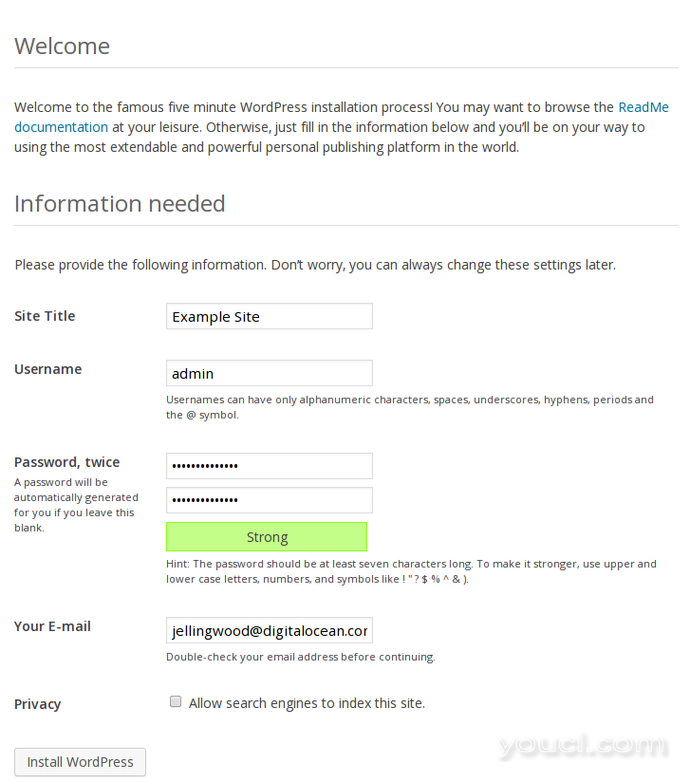 您必须使用刚刚创建的帐户登录:
您必须使用刚刚创建的帐户登录:
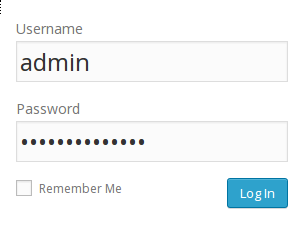 您将看到您的WordPress仪表板,您可以开始自定义您的设置和创建内容:
您将看到您的WordPress仪表板,您可以开始自定义您的设置和创建内容:
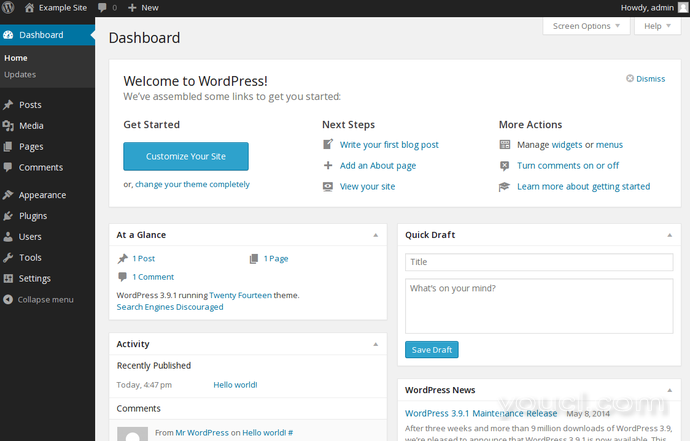
结论
你现在应该有你的WordPress实例并运行在Ubuntu 14.04的nginx web服务器上。 WordPress是一个相当灵活的平台,您可以使用它来自定义您的网站。尝试一些不同的插件,主题等,以找出什么最适合你。
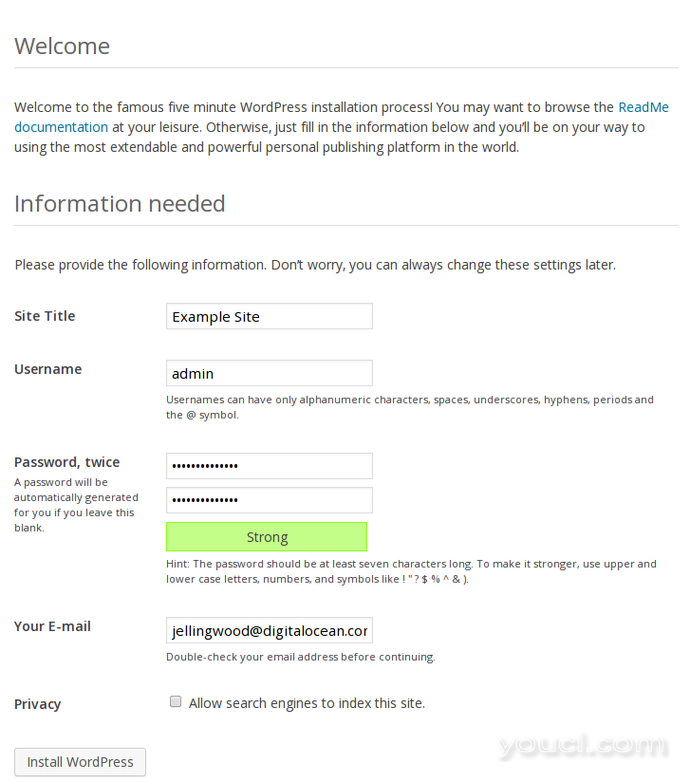 您必须使用刚刚创建的帐户登录:
您必须使用刚刚创建的帐户登录:
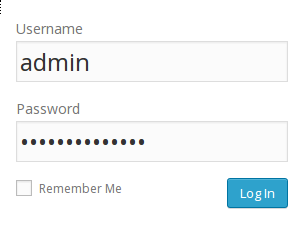 您将看到您的WordPress仪表板,您可以开始自定义您的设置和创建内容:
您将看到您的WordPress仪表板,您可以开始自定义您的设置和创建内容: